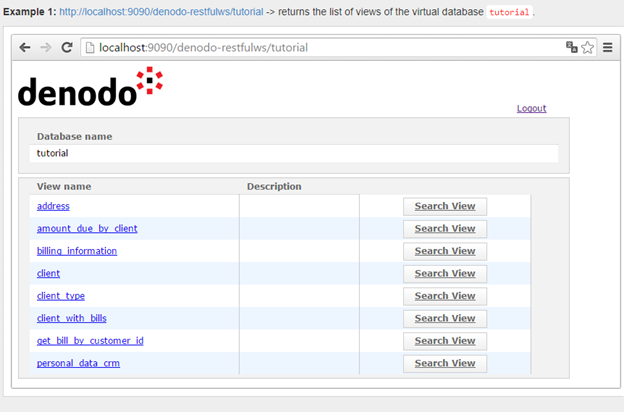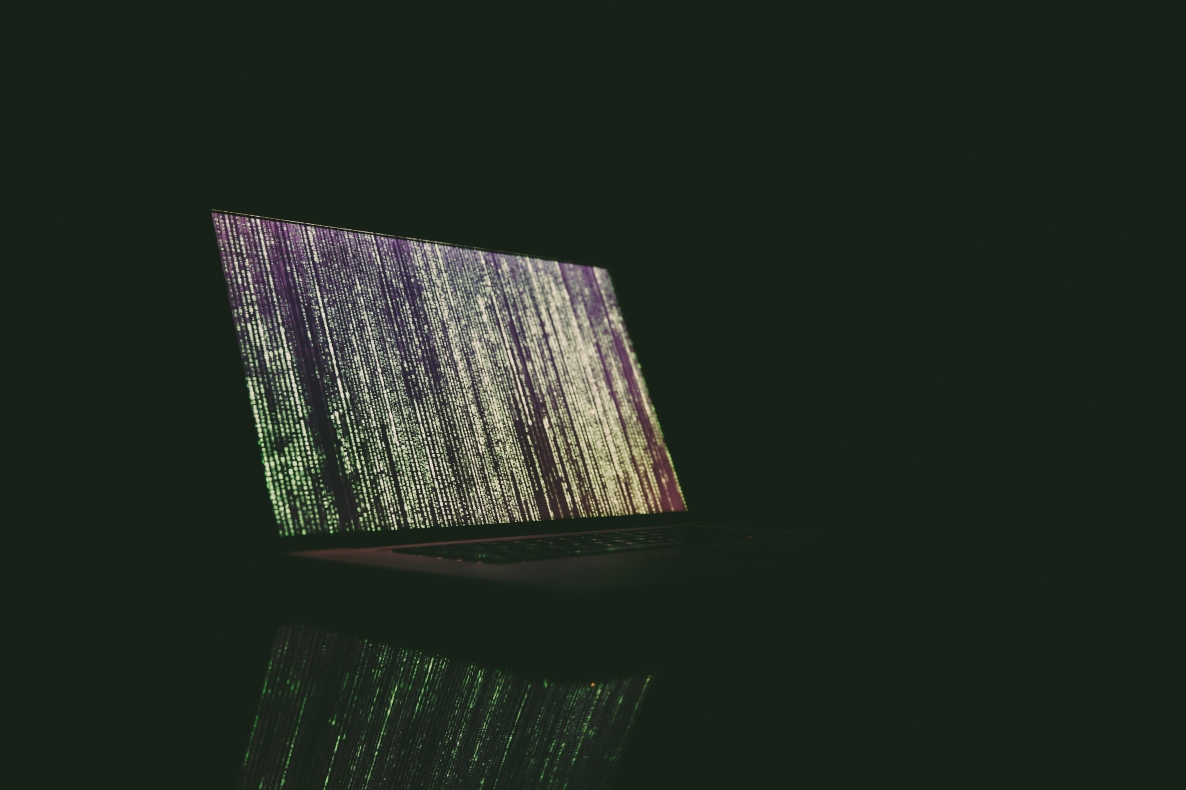
数据虚拟化是一个层,用于组合来自不同数据源的实时数据,使数据可供企业使用,而无需共享任何技术方面(例如数据源、数据结构、数据中心、数据库等)。德诺多致力于”三C原则”。
德诺多的3个C原则
连接 = 连接到任何数据源(例如数据、文件、API 等)。
合并 – 由于数据虚拟化的动机是从多个来源收集数据并组合起来以满足业务需求,因此此层旨在完全满足这一目的。此层希望开发人员定义数据转换和组合以满足业务需求。
使用 – 最后,一种使实时数据可用于数据使用平台的媒介/方法。Denodo 支持向使用者公开数据的各种方法(例如 Web 服务 (SOAP/REST)、JDBC驱动程序和 ODBC 接口)。
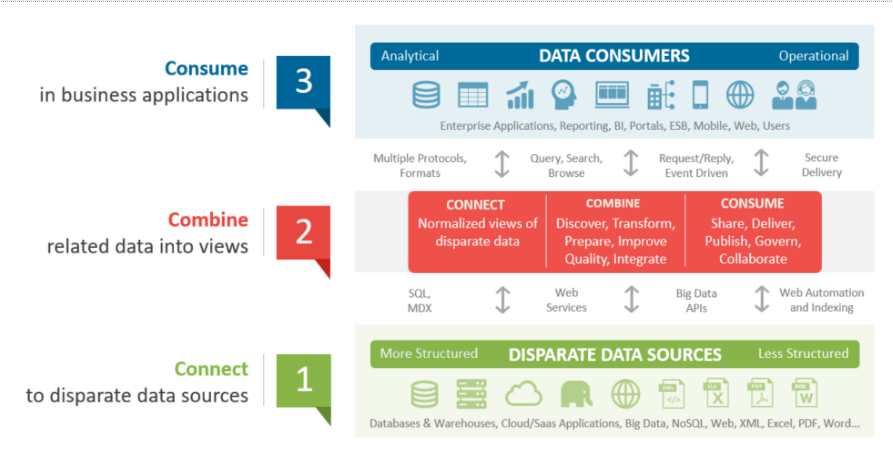
德诺多管理工具开始步骤
现在,让我们了解一下 Denodo 的 3 C 实现实践。到现在为止,我假设Denodo的安装已经完成。如果没有,请参阅安装指南。
您可能还喜欢:
德诺多数据虚拟化 + 访谈.
1. 安装后启动 Denodo 管理工具
2. 登录到 Denodo 管理工具,提供用户凭据,然后单击”连接”。您应该能够在管理工具上看到着陆视图(如下所示)。
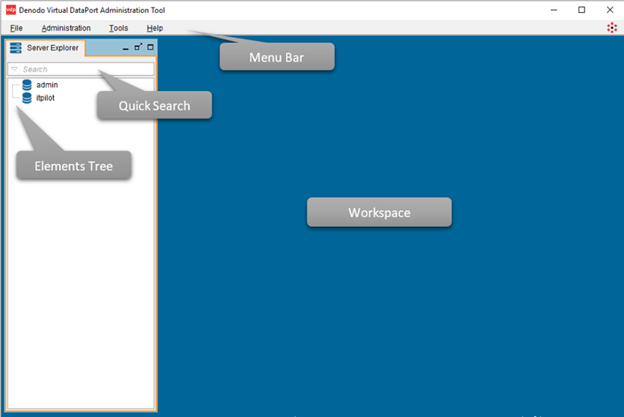
注意:管理员和它试点是Denodo使用的默认数据库。您应避免删除它们。
3. 如果您正在启动一个新项目,最好的方法是创建一个新数据库。要创建新数据库,请转到“菜单“、”管理“和“数据库管理“和”新建”。

4. Denodo 的命名分为多个图层 – 数据源、基本视图、派生视图、Web 服务。使用上述命名法在新数据库中创建这些文件夹(右键单击数据库名称 =”新建” 文件夹)
连接
让我们来看看德诺多的第一个C原则,”连接”。在这里,我们将创建一个数据源来连接到所需的数据源。
数据源创建步骤
- 右键单击”数据源“文件夹 — > 新建 –> 数据源 –> JDBC.
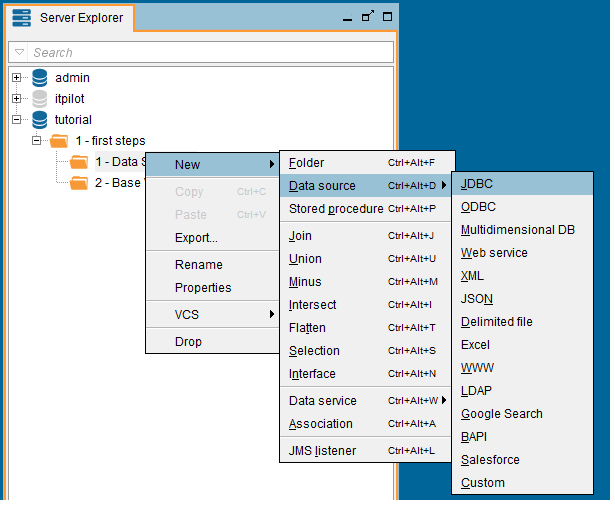
- 命名数据源。
- 选择”MySQL 5″作为数据库适配器。
- 更改数据库 URI 以匹配本地 MySQL 安装。
- 输入数据库登录名/密码。
- 单击”连接池配置”并测试连接”测试连接”。
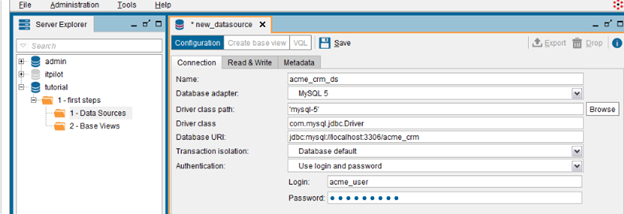
注意:到目前为止,我们只处理关系数据源,但 Denodo 还支持其他数据源,如文件、NoSQL 数据库、API 等。
合并
这是第二个主要C原则。我们将在本节中学习创建基本视图。基本视图将连接到在”连接”中创建的数据源,并提供可在基本视图上执行的不同操作以创建派生视图。
基本视图创建步骤
- 双击数据源– > 创建基本视图。
- 选择应从中创建基本视图的表/视图。
- 选择应成为基本视图一部分的列。在这里,开发人员可以控制要在基本视图上公开的信息。
注意:创建基本视图后,可以通过查询单个/多个基本视图来创建派生视图。
派生视图
派生视图是使用单个/多个基本视图与 JOIN/UNION/MINUS 等不同操作结合创建的简单视图。
加入操作步骤
- 右键单击基本视图-> 新建 –> 联接。这将打开一个新的视图窗口。
- 可以从元素树中拖放视图。
- 从一个视图中拖动所需的联接列并将其连接到其他视图的联接列。由于 Denodo 支持多个联接操作,因此可以联接多个视图以获取所需的结果。请参阅下面的屏幕截图,其中客户端和地址在 .
Client_idClient上联接client_type,并在 和 上联接client_typecode。
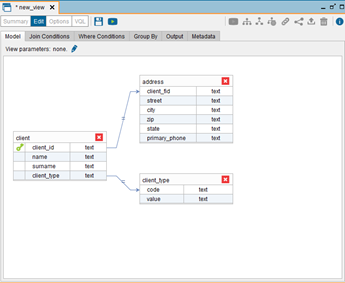
4. 要仅从这三个视图中选择所需的列,请单击“输出“选项卡,并使用复选框删除非必需列。
5. 将视图重命名为逻辑名称,然后单击保存按钮或ctrl + s。
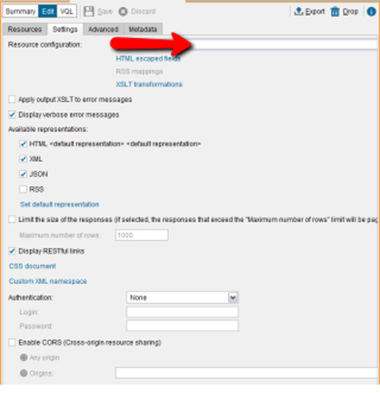
部署 Web 服务
- 右键单击 Web 服务 部署